Q.旧製品で使用していた「安心データバンク」を新製品で引き続き使用する方法
旧製品にて「ソリマチ安心データバンク」の登録があるお客様で、旧製品と新製品が同一パソコンにインストールされている場合、新製品にて「ソリマチ安心データバンク」の「利用者登録」は「不要」です。
下記の条件に該当する場合はこちらをご参照いただき、「ソリマチ安心データバンク」の利用者登録後ご利用ください。

旧製品で使用していた「ソリマチ安心データバンク」を、新製品で引き続き使用する場合は、下記の手順を行ってください。
A:新製品での操作について
1.製品を起動します。
2.「バックアップ」画面または「PDFファイル」出力画面を開きます。
3.「バックアップデータを「ソリマチ安心データバンク」にも保存する」または「電子帳票(PDF)を「ソリマチ安心データバンク」にも保存する」にチェックを付けます。

4.上記3にてチェックを付けますと「ソリマチ安心データバンク-ログイン」画面が表示されます。シリアルナンバーとパスワードを入力後、[ログイン]をクリックします。
シリアルナンバー
新製品のシリアルナンバー(16桁)を入力します。
パスワード
旧製品で「ソリマチ安心データバンク」の利用者登録時に設定したパスワードを入力します。
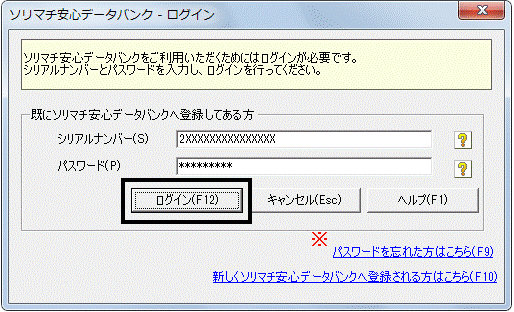
※旧製品の「ソリマチ安心データバンク」にて利用者登録時に設定したパスワードをお忘れの方は、「パスワードを忘れた方はこちら」から設定済みパスワードをメールにて配信することが可能です。
5.新製品にて「ソリマチ安心データバンク」にログインが完了すると、「データ容量」欄に「ソリマチ安心データバンク」のデータ容量が表示されます。
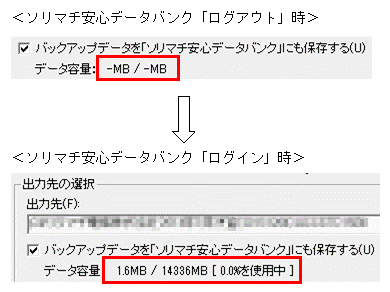
6.バックアップファイルまたはPDFファイルを「ソリマチ安心データバンク」上へ保存します。
7.新製品を終了します。
8.再度、新製品を起動すると、ダイレクトメニューの「ソリマチ安心データバンク」の表示が「ログイン」状態になり、引き続き新製品にて「ソリマチ安心データバンク」の利用が可能となります。
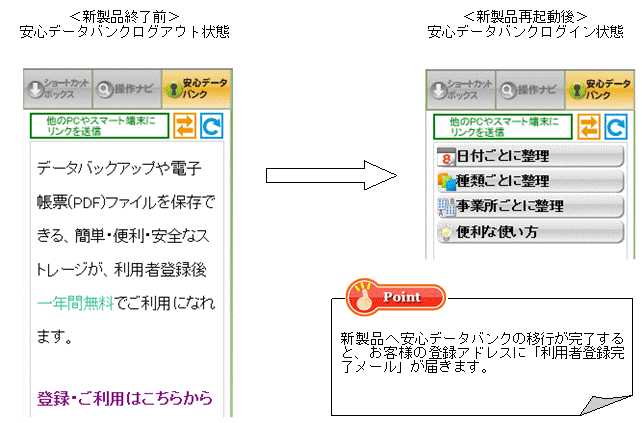
※「ファイル」→「環境設定」−「サービス」タブにて「利用時にログイン画面を表示する」が選択されている場合は、新製品再起動後もダイレクトメニューの「安心データバンク」はログアウト状態となります。
常時ログイン状態にする場合は、「利用時にログイン画面を表示する」のチェックを外してください。

B:新製品へ移行後、旧製品でも引き続き「安心データバンク」を使用する場合
Aの手順にて新製品へ「安心データバンク」の登録移行を行った場合、旧製品の「安心データバンク」利用時は旧製品のシリアルNoを使用することができません。
この場合、下記手順を参考に旧製品にて新製品のシリアルNoを使用し、「安心データバンク」にログインし直してもらうことで、引き続きご利用いただけます。
1.旧製品を起動し、「ファイル」→「環境設定」を開きます。
2.「サービス」タブをクリックします。
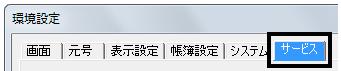
※14シリーズで使用する場合は、「システム」タブをクリックします。
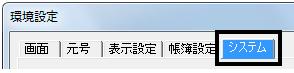
3.「利用時にログイン画面を表示する」にチェックを付け、[設定]をクリックします。
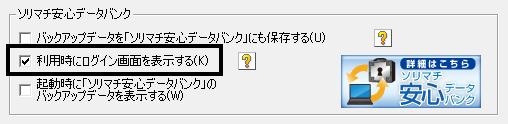
4.旧製品を終了します。
5.旧製品を再起動します。
6.ダイレクトメニュー内の[安心データバンク]が「ログアウト」状態になっているので、[登録・ご利用はこちらから]をクリックします。
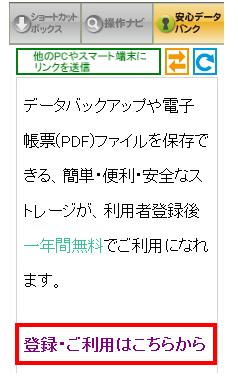
7.「ソリマチ安心データバンク」詳細管理ページのログイン画面が表示されます。シリアルナンバーとパスワードを入力後、[ログイン]をクリックします。
シリアルナンバー
新製品のシリアルナンバー(16桁)を入力します。
パスワード
旧製品で「ソリマチ安心データバンク」の利用者登録時に設定したパスワードを入力します。
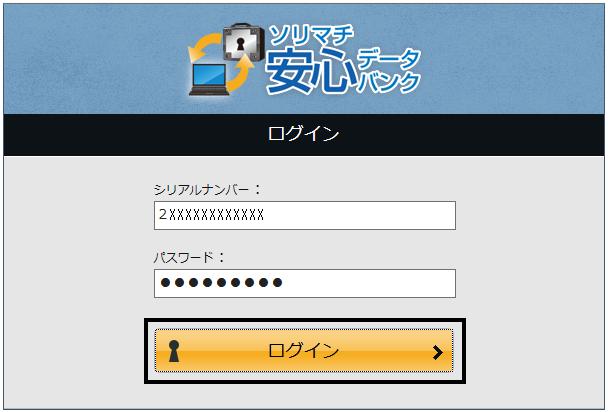
8.旧製品のダイレクトメニュー内の「安心データバンク」が「ログイン」状態になっていることを確認してください。
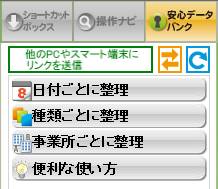
C:こんなときは
新製品にて「ソリマチ安心データバンク」が利用できない場合、下記2つの原因が考えられます。

それぞれの原因についての対処方法に関しましては下記お試しいただき、改善されるかご確認ください。
<原因1−対処方法>
1.旧製品における「安心データバンク」の利用者情報が保存されているファイルを削除します。
(ア)Windows8.1/8/7/Vistaの場合
a:エクスプローラーを起動します。
b:C:\Users\ログインアカウント名\Documents\Sorimachi\フォルダーを開きます。

c:手順2へお進みください。
(イ)WindowsXPの場合
a:エクスプローラーを起動します。
b:C:\Documents and Settings\ログインアカウント名\My Documents\Sorimachi\フォルダーを開きます。

c:手順2へお進みください。
2.旧製品フォルダーを開きます。
|
会計王15 |
AccStd15 |
|
みんなの青色申告15 |
AccPer15 |
|
会計王15PRO |
AccNet15 |
|
会計王15 NPO法人スタイル |
AccNpo15 |
|
会計王15介護事業所スタイル |
AccCar15 |
3.「ソリマチ安心データバンク」の利用者情報が保存されているファイル『SadbSettings.dat』を右クリック→「削除」を選択します。
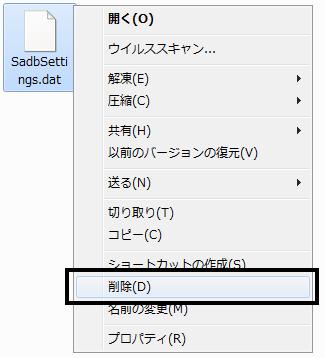
4.下のメッセージが表示されましたら[はい]をクリックします。
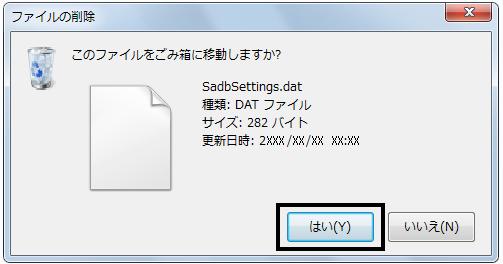
5.旧製品を起動し、バックアップファイルまたはPDFファイルを「ソリマチ安心データバンク」に保存します。
6.旧製品を終了し、新製品にて改めて「A:新製品での操作について」をお試しください。
<原因2−対処方法>
1.新製品を終了し、インストール先フォルダーを開きます。
(ア)デスクトップ上などに作成された新製品の起動アイコンを右クリックし、[プロパティ]をクリックします。
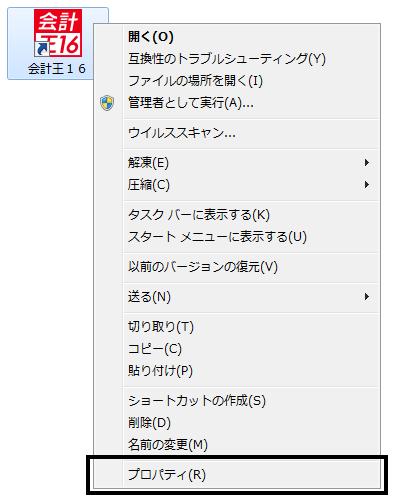
(イ)画面左下の[ファイルの場所を開く(WindowsXPの場合は[リンク先を探す])]をクリックします。
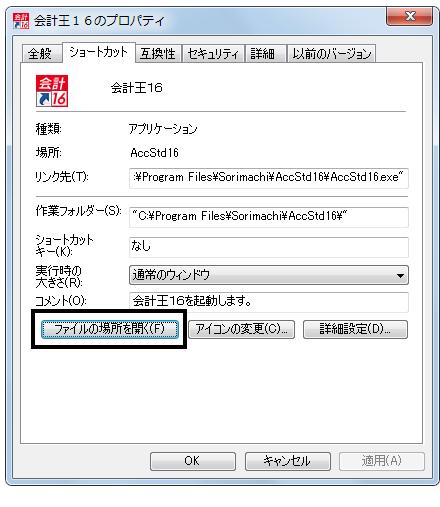
2.不正に登録された設定ファイルの情報を解除します。
(ア)インストール先フォルダー内にある[UnRegist.BAT]を右クリックし、[管理者として実行]をクリックします(WindowsXPの場合は[UnRegist.BAT]をダブルクリックにて実行します)。
※パソコンの環境によっては、[UnRegist]と表示される場合もあります。
※Windows8.1/8/7/Vistaをご利用の場合、必ず[管理者として実行]を選択してください。
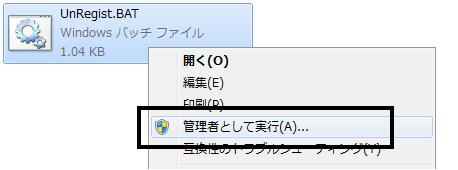
※Windows8.1/8/7/Vistaをご利用の場合、[ユーザーアカウント制御]画面が表示されるので[はい]または[続行]をクリックします。
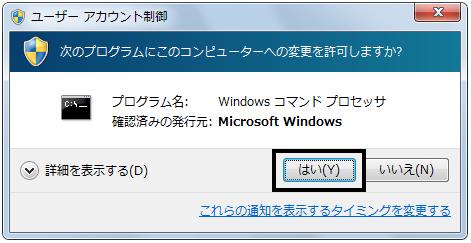
(イ)コマンドプロンプト画面が表示されます。[型は正常に登録が解除されました]が表示されていることを確認します。
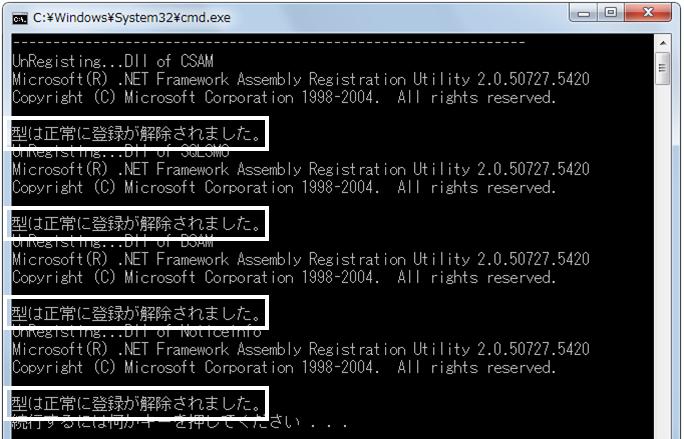
※[型は正常に登録が解除されました]以外のメッセージが表示される場合は、メッセージをメモに控え、弊社サポートセンターまでご連絡ください。
(ウ)[Enter]を押下し、コマンドプロンプト画面を終了します。
(エ)インストール先フォルダー内にある[Regist.BAT]を右クリックし、[管理者として実行]をクリックします(WindowsXPの場合は[Regist.BAT]をダブルクリックにて実行します)。
※パソコンの環境によっては、[Regist]と表示される場合もあります。
※Windows8.1/8/7/Vistaをご利用の場合、必ず[管理者として実行]を選択してください。
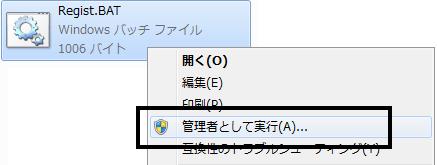
※Windows8.1/8/7/Vistaをご利用の場合、[ユーザーアカウント制御]画面が表示されるので[はい]または[続行]をクリックします。
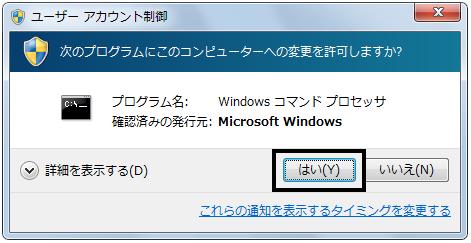
(オ)コマンドプロンプト画面が表示されます。[型は正常に登録されました]が表示されていることを確認します。
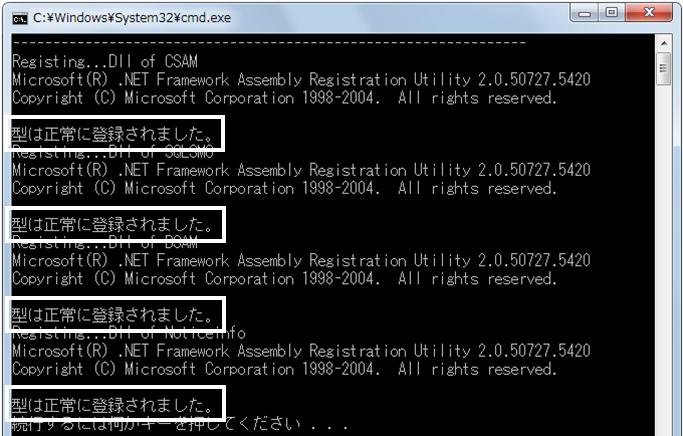
※[型は正常に登録されました]以外のメッセージが表示される場合は、メッセージをメモに控え、弊社サポートセンターまでご連絡ください。
(カ)[Enter]を押下し、コマンドプロンプト画面を終了します。
3.新製品における「安心データバンク」の利用者情報が保存されているファイルを削除します。
(ア)Windows8.1/8/7/Vistaの場合
a:エクスプローラーを起動します。
b:C:\Users\ログインアカウント名\Documents\Sorimachi\フォルダーを開きます。

c:手順2へお進みください。
(イ)WindowsXPの場合
a:エクスプローラーを起動します。
b:C:\Documents and Settings\ログインアカウント名\My Documents\Sorimachi\フォルダーを開きます。

c:手順2へお進みください。
2.新製品フォルダーを開きます。
|
会計王16 |
AccStd16 |
|
みんなの青色申告16 |
AccPer16 |
|
会計王16PRO |
AccNet16 |
|
会計王16 NPO法人スタイル |
AccNpo16 |
|
会計王16 介護事業所スタイル |
AccCar16 |
3.「ソリマチ安心データバンク」の利用者情報が保存されているファイル(SadbSettings.dat)を右クリック→「削除」を選択します。
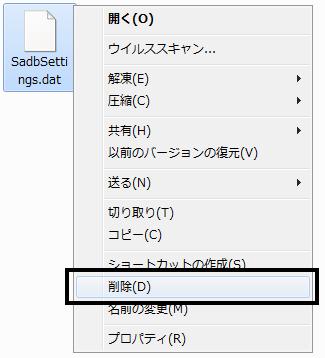
4.下のメッセージが表示されましたら[はい]をクリックします。
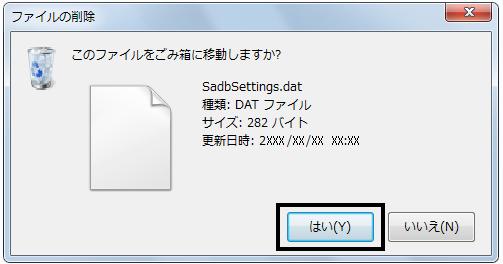
5.旧製品を起動し、バックアップファイルまたはPDFファイルを「ソリマチ安心データバンク」に保存します。
6.旧製品を終了し、新製品にて改めて「A:新製品での操作について」をお試しください。
